نه تنها تغییر سرعت فیلم خود در DaVinci Resolve آسان است، بلکه گزینه های مختلفی برای دقت در اختیار دارید.
یکی از متداولترین کارهایی که هنگام ویرایش ویدیو انجام میدهید تطبیق فیلمهای ویدیویی خود با صدا و بالعکس است. هنگامی که عناصر صوتی و تصویری خود را دقیقاً همگام سازی کنید، متوجه خواهید شد که کار شما حس حرفه ای به دست می آورد.
یکی از روشهای اصلی که میتوانید برای همگامسازی ویدیو و صدا استفاده کنید، تغییر سرعت فیلمبرداری است. ما سه راه برای انجام این کار را در DaVinci Resolve به شما نشان خواهیم داد.
1. سرعت کلیپ را تغییر دهید
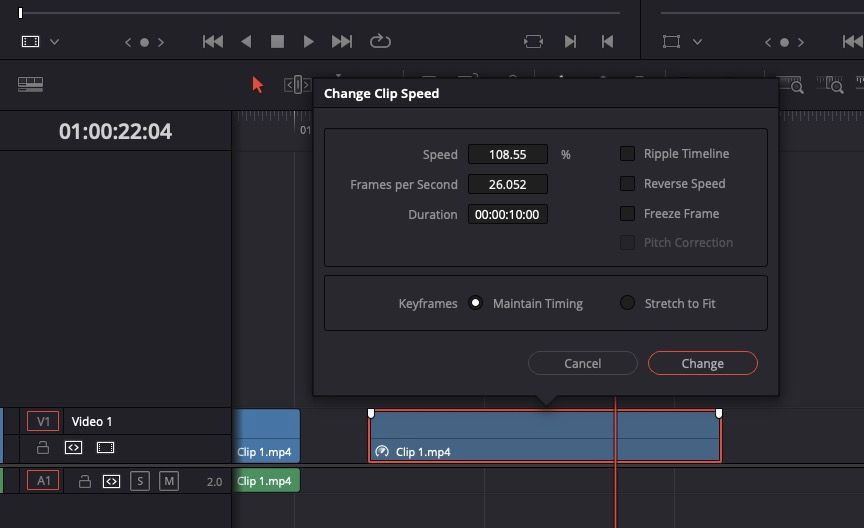
در اینجا ساده ترین راه برای تغییر سرعت یک کلیپ ویدیویی در DaVinci Resolve آمده است:
- روی کلیپ راست کلیک کنید (کاربران ویندوز) یا Ctrl (کاربران مک) کلیک کنید.
- از منوی ظاهر شده گزینه Change Clip Speed را انتخاب کنید.
- مکان نما را روی گزینه Speed 100.00 % حرکت دهید. برای کاهش سرعت کلیپ کلیک کنید و به سمت چپ بکشید و برای سرعت بخشیدن به آن به سمت راست بکشید.
در حالی که افزایش سرعت یک کلیپ، مدت کلیپ شما را کوتاه می کند، کاهش سرعت کلیپ باعث طولانی شدن کلیپ نمی شود. برخی از فیلم های آن قطع خواهد شد. اگر میخواهید کلیپ شما با توجه به کاهش سرعت، اندازه خود را تغییر دهد، باید کادر Timeline Ripple را علامت بزنید.
Ripple Timeline اساساً به گونهای طراحی شده است که همه کلیپهایی را که بعد یا قبل از کلیپی که در حال ویرایش آن هستید، مطابق با تغییرات شما تغییر دهد. این بدان معنی است که اگر یک کلیپ را سرعت دهید و 10 ثانیه اصلاح کنید، کلیپ بعد از آن 10 ثانیه به عقب برمی گردد.
سرعت معکوس کلیپ شما را به طور یکنواخت معکوس می کند و Freeze Frame کلیپ شما را در فریمی که هد پخش شما قرار دارد ثابت می کند.
اگر تازه شروع کرده اید، حتماً اشتباهات رایج DaVinci Resolve را که همه مبتدیان مرتکب می شوند، بررسی کنید تا بتوانید از آنها اجتناب کنید.
2. از Retime Controls استفاده کنید
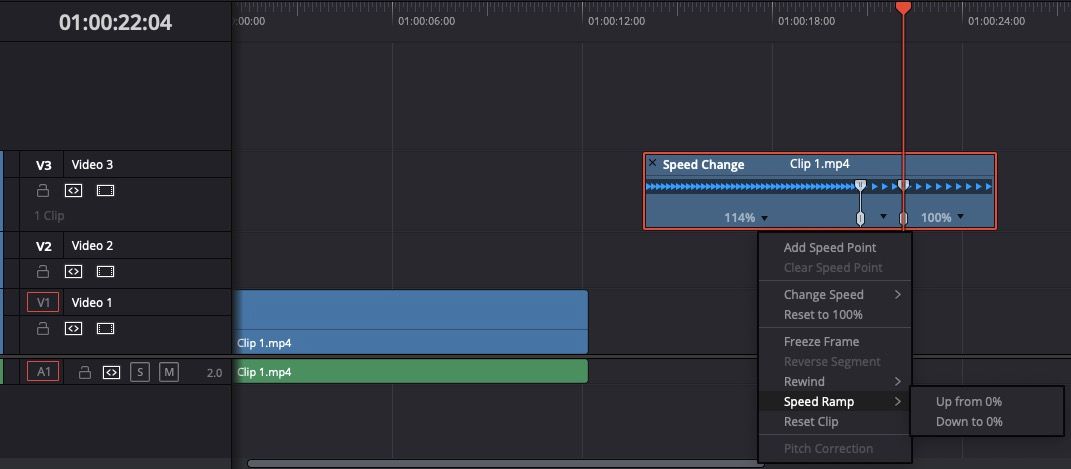
اگر می خواهید سرعت کلیپ شما چندین بار تغییر کند، می توانید این کار را به راحتی با Retime Controls انجام دهید.
برای استفاده از Retime Controls، پس از انتخاب یک کلیپ، Ctrl + R (کاربران ویندوز) یا Cmd + R (کاربران مک) را فشار دهید. یا روی یک کلیپ راست کلیک کرده و Retime Controls را انتخاب کنید. در پایین کلیپ خود، یک فلش رو به پایین در کنار درصد سرعت (100%) خواهید دید. روی آن کلیک کنید و می توانید به Retime Controls دسترسی پیدا کنید.
جایی که کنترلهای زمان تکرار متفاوت است این است که میتوانید نقطه سرعت اضافه کنید، بخشها را به عقب برگردانید و یک رمپ سرعت ایجاد کنید. وقتی نقاط سرعت را اضافه می کنید، به خود این امکان را می دهید که در یک کلیپ چندین سرعت مختلف داشته باشید. اگر این کار را انجام دهید، یک نقطه سرعت در محل پخش شما ایجاد می شود. سپس می توانید آن را در حالت انتخاب (میانبر صفحه کلید A) حرکت دهید.
به طور مشابه، میتوانید بخشی از کلیپ خود را به عقب برگردانید – که دقیقاً مانند فیلمبرداری معکوس کار میکند – با درصد سرعتی که انتخاب میکنید.
در حالی که در حالت انتخاب هستید، هر کلیپی که به دلیل تغییرات سرعت طولانیتر میشوید، به کلیپهای نزدیک میخورد. برای جلوگیری از این مورد در پنجره ویرایش، به حالت ویرایش برش (میانبر صفحه کلید T) تغییر دهید.
ویژگی Speed Ramp چندین نقطه سرعت را به کلیپ شما اضافه می کند که با سرعت 0٪ شروع می شود و به تدریج به 100٪ یا برعکس می رسد.
هنگامی که کلیپ شما به سرعت بالا می رود، ممکن است بخواهید تغییرات سهام DaVinci Resolve و جلوه های دیگر را برای بهبود ویدیوهای خود اضافه کنید.
3. از منحنی Retime استفاده کنید
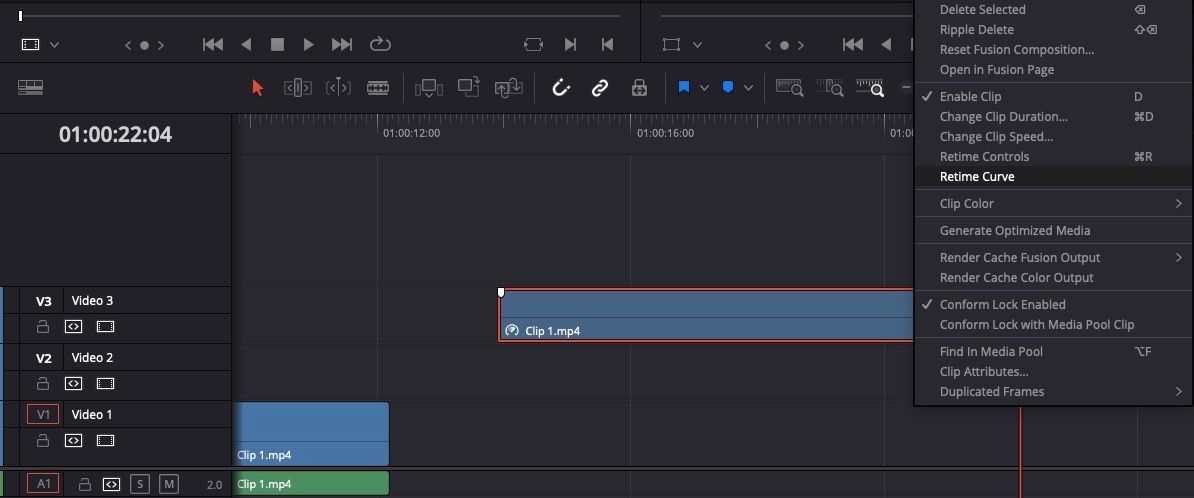
آخرین ابزار تغییر سرعت که ما به آن نگاه خواهیم کرد، ابزاری است که بیشترین کنترل را به شما می دهد – منحنی Retime.
برای باز کردن آن، روی یک کلیپ راست کلیک کرده و Retime Curve را انتخاب کنید. کلیپ شما یک پنجره سیاه رنگ اضافی در زیر آن پیدا می کند. به طور پیش فرض، Retime Frame انتخاب خواهد شد. برای تغییر این مورد، فلش رو به پایین کنار Retime Frame را انتخاب کنید. به پایین گزینه ها بروید تا تیک کادر Retime Frame را بردارید و کادر Retime Speed را علامت بزنید. سپس یک خط قرمز محو شده را خواهید دید. روی آن کلیک کنید تا امکان ویرایش فراهم شود. این باید رنگ را به قرمز روشن تر تغییر دهد.
برای اضافه کردن یک نقطه سرعت، به سمت راست بالای پنجره منحنی Retime بروید و نماد الماس سفید را با دو فلش رو به رو در دو طرف انتخاب کنید. این یک نقطه سرعت در هد پخش شما ایجاد می کند. روی خط هر بخش کلیک کرده و بکشید تا سرعت آن تغییر کند. به سمت بالا سرعت را افزایش می دهد و به سمت پایین سرعت را کاهش می دهد.
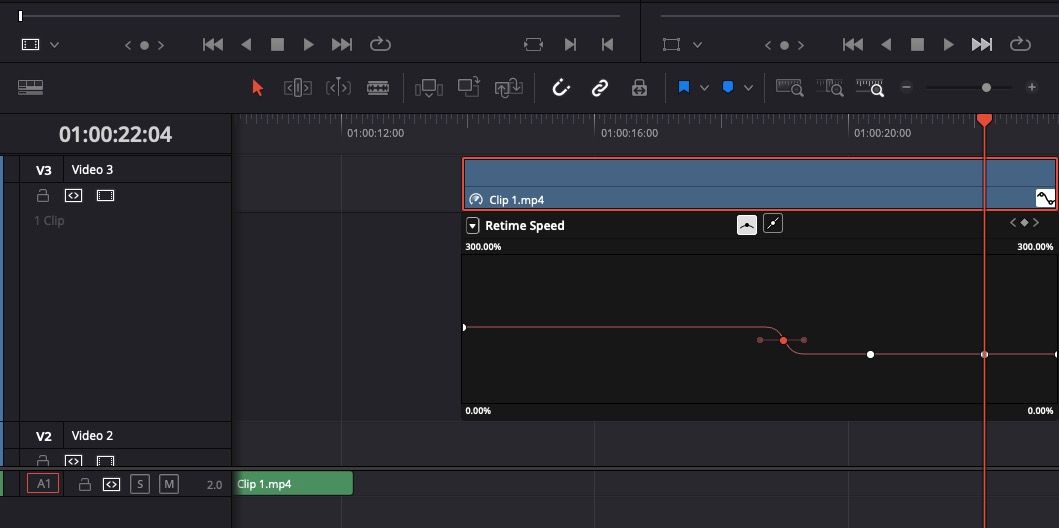
می توانید سرعت یک بخش از کلیپ خود را با افزودن یک منحنی به تدریج به سرعت بخش دیگر تبدیل کنید. برای انجام این کار، به مرکز بالای پنجره منحنی Retime بروید و روی نماد یک نقطه با دو خط نزولی در دو طرف فشار دهید. این خط سرعت را منحنی می کند و دو نقطه قرمز تیره در دو طرف نشانگر نقطه سرعت شما ایجاد می کند. کلیک کنید و آنها را از نقطه سرعت دور کنید تا اندازه منحنی افزایش یابد و برای نقطه مقابل آنها را به سمت نقطه سرعت بکشید.
در حالی که منحنی Retime مشابه سایر ابزارهای تغییر سرعت است، اگر دقت میخواهید این تکنیکی است که شما دنبال آن هستید. اگر میخواهید فیلم ویدیویی شما یک صدای کلیدی را در صدای شما منعکس کند، میتوانید سرعت کلیپهای خود را به هر فریم و میلیثانیه کاهش دهید.
کارهای پایانی: زمان مجدد و مقیاس بندی
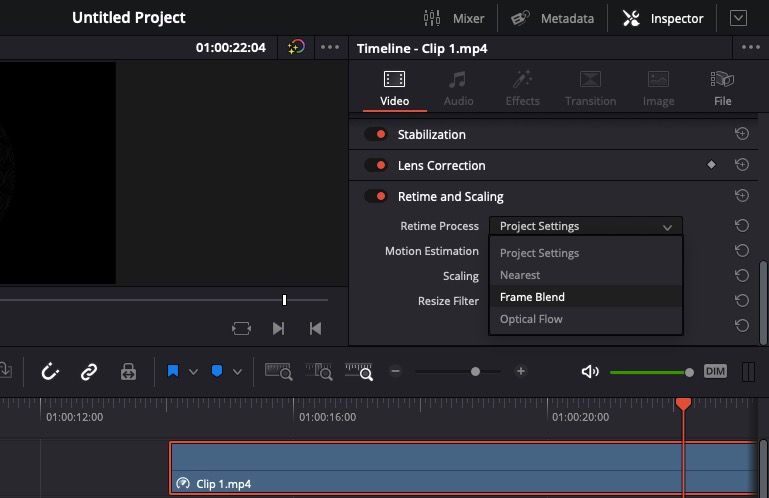
پس از تغییر سرعت کلیپهای خود، میخواهید گیرههایی را که به خوبی جریان ندارند، صیقل داده و تعمیر کنید. برای انجام این کار از گزینه های Retime Process موجود در Inspector خود استفاده کنید. این ویژگی ها اغلب به عنوان درون یابی چارچوب نامیده می شوند.
در پنجره ویرایش یا برش، به بالا سمت راست بروید و Inspector را انتخاب کنید. روی آن کلیک کنید و به پایین تب Video بروید. سپس روی Retime and Scaling کلیک کنید تا منوی آن باز شود.
فلش رو به پایین در سمت راست گزینه Retime Process را انتخاب کنید. این به شما امکان انتخاب نزدیکترین، ترکیب فریم و جریان نوری را می دهد.
Nearest نزدیکترین فریمها را میگیرد تا فیلم را صاف کند، و Frame Blend، بدون تعجب، فریمهای مجاور را با هم ترکیب میکند. هر دو به راحتی روی پردازنده شما کار می کنند.
جریان نوری فریم های جدیدی را از گیره اصلی ایجاد می کند تا افزایش یا کاهش سرعت را صاف کند. هنگامی که از آن با Speed Warp (که در منوی کشویی تخمین حرکت یافت میشود) استفاده میکنید، اغلب بهترین نتایج را میگیرید، اما هر دو به CPU فشرده هستند. اگر از این دو استفاده می کنید، باید روی کلیپ راست کلیک کرده و Render in Place را انتخاب کنید تا در حین پخش کار کند.
فراموش نکنید که می توانید از iPad خود برای ویرایش فیلم و صدا در DaVinci Resolve نیز استفاده کنید.
تغییرات سرعت در DaVinci Resolve آسان شده است
با ابزارهایی که DaVinci Resolve فراهم می کند، می توانید به سرعت سرعت کلیپ های خود را تغییر دهید، آنها را معکوس کنید و سرعت آنها را افزایش دهید. از نقاط سرعت به طور موثر استفاده کنید و می توانید سرعت هر بخش و فریم را ویرایش کنید تا به کمال نزدیک برسید. تا جایی که پردازنده شما می تواند از درون یابی فریم استفاده کنید، و کلیپ های شما بدون ایراد به آهنگ شما می رقصند.
